CARA SHARING DATA MELALUI WI FI
Berbagi file bisa dilakukan dengan berbagai cara, mulai dari dengan
menggunakan flashdisk, bloetooth, kabel LAN, dan sebagainya. Lalu
bagaimana cara berbagi file dengan memanfaatkan koneksi wireless ?
Nah kebetulan artikel saya kali ini akan membahas mengenai panduan cara sharing file dengan dua komputer atau laptop via wifi. Syaratnya adalah kedua PC atau laptop tersebut harus bisa terkoneksi dengan wifi pada 1 router yang sama. Berikut adalah langkah-langkahnya :
Nah kebetulan artikel saya kali ini akan membahas mengenai panduan cara sharing file dengan dua komputer atau laptop via wifi. Syaratnya adalah kedua PC atau laptop tersebut harus bisa terkoneksi dengan wifi pada 1 router yang sama. Berikut adalah langkah-langkahnya :
1. KitaTentukan folder/ file yang akan disharing dengan laptop lain (dari laptop-1 ke laptop-2)
3. Di bagian Tab "PROPERTIES" klik "SHARING" >> kemudian Klik "ADVANCED SHARING", maka akan muncul jendela baru.
4. Di jendela baru "ADVANCED SHARING" beri tanda centang atau checklist pada "SHARE THIS FOLDER", kemudian klik "APPLY" dan lalu klik "OK".
Beralih ke langkah Mematikan/ nonaktifkan FIREWALL untuk sementara waktu.
5. Pilih "START" >> "CONTROL PANEL" >> "WINDOWS FIREWALL" >> pilih "OFF (NOT RECOMMENDED)"
Untuk Syarat untuk berbagi file via wifi ini adalah Laptop-2 harus mengetahui berapa IP Address pada laptop-1
Selanjutnya langkah untuk mencari IP Address pada laptop-1 adalah sebagai berikut :
6. Di laptop-1 Buka tab "COMMAND PROMPT" caranya klik (ALL PROGRAM >> ACCESSORIES >> COMMAND PROMPT) atau juga bisa dengan menekan tombol (LOGO WINDOWS + R) >> ketik "CMD" >> dan klik "OK"
7. Di jendela "COMMAND PROMPT" >> ketik "ipconfig" >> tekan "ENTER"
maka akan muncul IP address dari laptop-1 tersebut. Jangan lupa anda catat IP address tersebut.
Pindah ke laptop-2
8. Open tab "RUN" pada laptop-2. Caranya tekan (LOGO WINDOWS + R)
9. ketiklah "\\" (backslash) >> masukkan IP Address laptop-1 tanpa memberi spasi
contoh : \\192.168.1.120
Maka selanjutnya folder/ file yang disharing dari laptop-1 akan muncul di laptop-2
10. "COPY" file/ folder tersebut dan kemudian "PASTE" ke laptop-2
11. dan Sharing file via wifi selesai.
12. dan Jangan lupa untuk mengaktifkan kembali FIREWALL windows anda jika proses sharing file tersebut telah selesai dilakukan.
Sekian panduan tentang cara sharing / berbagi file dengan menggunakan jaringan wireless / WIFI.
Semoga bermanfaat.



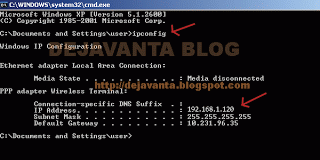
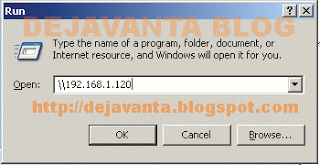
Tidak ada komentar:
Posting Komentar